Windowsインストーラフォルダから未使用の.MSIおよび.MSPファイルをクリーンアップします
アプリケーションがWindows10(Windows 10) オペレーティングシステム(Operating System)にインストールおよび更新されると、 C:\Windows\Installerとして指定された隠しディレクトリが、 Microsoftインストーラー(MSI)ファイルとWindowsインストーラーパッチ(MSP)ファイル(Windows Installer Patch (MSP) files)を格納するために使用されます。この投稿では、 Windows10の(Windows 10)Windowsインストーラー(Windows Installer)フォルダーから未使用のMSIおよびMSPファイル(MSI and MSP files)を簡単かつ安全にクリーンアップするためのさまざまな方法を紹介します。
Windows10用(Windows 10)のFreeDiskSpace Analyzerソフトウェア(Free Disk Space Analyzer software)を使用して、ドライブの余分なスペースを占有しているものを見つけると、C:\Windsows\Installerフォルダーがその1つであることが示される場合があります。フォルダを確認すると、おそらくギガバイトのドライブスペースを消費している可能性のある多くのMSIおよびMSPファイルがそこにあります。(MSP)
これで、インストーラーフォルダにある(Installer)MSIファイルとMSPファイルのプロパティ(Property)の詳細を表示すると、現在インストールされているソフトウェアに接続されていることがわかります。その他は、アンインストールしたソフトウェアまたはその後置き換えられた古いバージョンのものである可能性があります。それらは不要になり、安全に削除できます。
ただし、既存のアプリケーションの更新、パッチ適用、またはアンインストールに必要になる可能性があるため、 MSI(MSI)またはMSPファイルを削除するだけでは推奨されないため、これらのMSIおよびMSPファイルを特定するという難問があります。これを行うと、将来、再インストールが必要になる重大な問題が発生する可能性があります。Windows10の。
それでも、冗長なMSI(MSI)ファイルとMSPファイルをWindows 10の(Windows 10)Windowsインストーラー(Windows Installer)フォルダーからより安全に識別して削除する方法はいくつかあります。以下に、それらを示します。
注意(Caution):ファイルを削除する前に注意してください。続行する前に、まずシステムの復元ポイントを作成することを忘れないでください。よくわからない場合は、何も削除しないことをお勧めします。
(Clean)Windowsインストーラ(Windows Installer)フォルダから未使用のMSIおよびMSPファイルを(MSP Files)クリーンアップします
この投稿では、 Windows10の(Windows 10)Windowsインストーラー(Windows Installer)フォルダーから未使用の.MSIファイルと.MSPファイルをクリーンアップするための3つのユーティリティを紹介します。彼らです:
1] WInstCleaner.ps1PowerShellスクリプト
WInstCleaner.ps1 PowerShellスクリプトを使用すると、 C:\Windows\Installer folderを手動で掘り下げて、孤立していて安全に削除できるファイルを特定できます。まだ登録されているパッチファイルはレジストリに対応するエントリがあるため、欠落しているパッチファイルはもう必要ありません。
PowerShellスクリプトは、Windowsインストーラー(Windows Installer)フォルダーから削除してはならないファイルを表示します。これらのファイルはまだ使用されているため、リストにないファイルは安全に削除できます。
WInstCleaner.ps1は、microsoft.comからダウンロード(download from microsoft.com)できます。
2] PatchCleaner
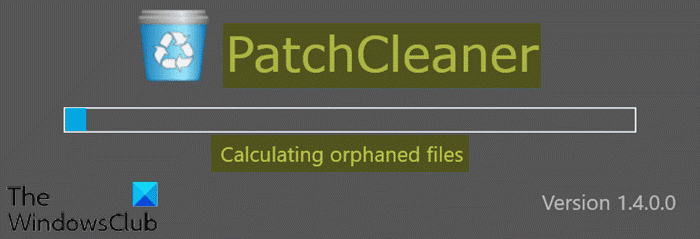
パッチクリーナーは、(Patch Cleaner)インストーラー(Installer)フォルダーから冗長ファイルをクリーンアップするように特別に設計されています。パッチクリーナー(Patch Cleaner)は2015年に登場しましたが、2016年以降更新されていないため、プログラムは開発中ではないと言っても過言ではありません。
PatchCleanerポータブルバージョンとインストーラーバージョンがダウンロードできます(download)。
3] Windowsインストーラ(Windows Installer)の未使用ファイルクリーンアップツール(Files Cleanup Tool)

KZTechsのWindowsインストーラー未使用ファイルクリーンアップツール(WICleanup)(Windows Installer Unused Files Cleanup Tool (WICleanup))は(KZTechs)、Windowsインストーラー(Windows Installer)フォルダー内の孤立したMSIおよびMSPファイルをスキャンし、グラフィカルユーザーインターフェイス( GUI )を介してそれらを削除するオプションを提供します。スクリプトとコマンドラインの使用法については、WICleanupのアーカイブ(WICleanupC.exe)にコマンドラインバージョンも含まれています。
WICleanupを使用するには、ダウンロードしたZIPファイルを抽出し、 (extract the downloaded ZIP file)WICleanupUI.exeを実行して、[スキャン(Scan)]ボタンをクリックするだけです。ウィンドウに表示されるすべてのエントリは孤立したファイルであり、削除するもののチェックボックスを手動でオンにします。
WICleanupはここからダウンロードできます(download)。
ヒント(TIP):この投稿は、不足しているWindowsインストーラキャッシュファイルのトラブルシューティングに役立ちます。
With these 3 tools, you can clean up unused MSI and MSP files from the Windows Installer folder on Windows 10!
Related posts
Windows Installer Patch(.MSP)ファイルとは何ですか?あなたはそれらを削除できますか?
このWindows Installer package [固定]に問題があります
Windows InstallerがWindows 10では正常に動作していません
Windows Installerハング - 必要な情報を収集します
Windows Installer Windows 10を有効にする方法
Windows 10コンピュータ上.aspxファイルを開く方法
Windows 10でPDFをMOBIに変換する方法
Windows 10でFiles or Foldersの名前を変更する方法
Windows 10のFolderでFilesのリストを印刷する方法
Fix Error Code 2755 Windows Installer
ファイルをOld Hard Driveから新しいWindows computerに転送する方法
Encrypt Files or Text VSEncryptor Windows PCの場合は簡単
Best Windows 10のためのUniversal File Viewer softwareを無料で
「Windowsインストーラサービスにアクセスできませんでした」エラーの修正方法
Files and FoldersをWindows 10に移動する方法
Windows 10でFiles & Foldersの所有権を取得する方法
Windows 10にISOにIMG fileに変換する方法
Windows 10でWinHlp32.exeを備えた.hlpファイルを開きます。 Convert HLPからCHM
NTFS file Windows 10のアクセス許可をリセットする方法
Windows 11/10のFiles and Foldersの以前のバージョンを復元する方法
